[ad_1]

Teniendo en cuenta que la GPU es uno de los componentes más potentes y que a la vez más consume de nuestro ordenador, podemos comprobar al realizar cualquier tarea que implique el uso de la misma, cómo su temperatura se eleva llegando a veces a rangos sobre los que no debería operar, no solo por la salud de nuestro PC si no también por la nuestra. Pero, ¿cómo saber qué temperatura es aceptable y cuál es peligrosa? Vamos a verlo.
A todos nos ha pasado alguna vez que podemos pensar que en vez de un ordenador hemos comprado un radiador, sobre todo en épocas como verano cuando aún nos duele más tener la habitación lo suficientemente caliente como para que podamos hacernos unos huevos fritos sobre la caja de nuestro PC. Por este mismo motivo es necesario controlar la temperatura de los componentes del mismo, para que en caso de no tener aire acondicionado, no nos de un golpe de calor. Estas son las mejores formas para comprobar si nuestra tarjeta gráfica tiene la temperatura adecuada para funcionar (y que nosotros estemos en la habitación al mismo tiempo).
Lo mejor y lo peor que tienen las gráficas: su potencia
A medida que las aplicaciones que necesitan un renderizado de gráficos avanzan, también lo hacen las gráficas, pese a estar creadas para renderizar gráficos de gama alta cada vez se hace más notoria la diferencia entre la potencia y el consumo, esto obviamente implica que cuanta más potencia requiera una gráfica, más consumirá, y a la vez, más se calentará.

Esto resulta un problema tanto si nos referimos a las temperaturas que alcanzan, ya que no conocer sobre qué baremo se encuentra la temperatura ideal de nuestra tarjeta de vídeo puede implicar que estemos haciendo que trabaje por encima de sus posibilidades, esto a su vez puede llegar a causar un fallo sobre la misma reduciendo su vida útil y en caso de querer ir más allá, de todos los componentes de nuestro PC.
Entonces, ¿sobre qué rango de temperatura debería operar mi GPU?
Las tarjetas gráficas suelen tener dos estados:
Inactivas o en bajo consumo, esto implica que aquello que estemos haciendo en el ordenador no requiera que la gráfica intervenga demasiado como puede ser el caso de utilizar aplicaciones ofimáticas que no estén basadas en procesamiento gráfico como pueden ser los procesadores de texto, navegar por internet o ver videos (aunque con este último las temperaturas pueden ser unos grados más elevadas, pero no demasiado)
En este caso la temperatura normal debería rondar entre los 30ºC y los 40ºC pudiendo pasar la barrera de los 45ºC en caso de estar viendo vídeos. En cualquier caso, la temperatura en este modo no debería superar los 50ºC.
En uso u operando en alto consumo, en este caso se refiere a cuando ya estamos utilizando nuestra tarjeta gráfica para aquellas tareas que requieren mucha más potencia, sesiones en las que la GPU tiene grandes cargas de trabajo, como puede ser el caso de jugar a un videojuego.
En cualquier caso, la temperatura normal al utilizar nuestra gráfica de esta forma, debería oscilar entre los 70ºC y los 80ºC.
En caso de superar los 85ºC-90ºC deberíamos alarmarnos, pues estas temperaturas no deberían ser normales en una gráfica que se encuentre en un PC con un buen flujo de aire, si no se encuentra con overclocking obviamente.
¿Comprobar la temperatura? Muy sencillo
Existen aplicaciones que monitorizan todo nuestro equipo, permitiéndonos comprobar en cada momento si alguno de los componentes se encuentra por encima de su capacidad. Algunas aplicaciones ofrecen una gran variedad de acciones a tomar en caso de ser necesario, pero otras más simples, únicamente nos enseñan las temperaturas de nuestra gráfica sin poder ni siquiera modificar la velocidad a la que giran nuestros ventiladores, a continuación os mostramos varías que podéis utilizar en caso de necesitarlas.
¿Solo quieres comprobar la temperatura en Windows? ¡Usa el administrador de tareas!
Esta aplicación integrada en Windows, nos permite realizar distintas funciones, entre ellas terminar los procesos, comprobar el rendimiento de nuestro ordenador y en este caso, comprobar la temperatura de nuestra gráfica.
Podemos abrir el administrador de tareas presionando la siguiente combinación de teclas: CTRL+SHIFT+ESC.
Una vez dentro del administrador de tareas, únicamente debemos desplazarnos a la pestaña Rendimiento y hacer clic sobre GPU para comprobar la temperatura de nuestra gráfica:
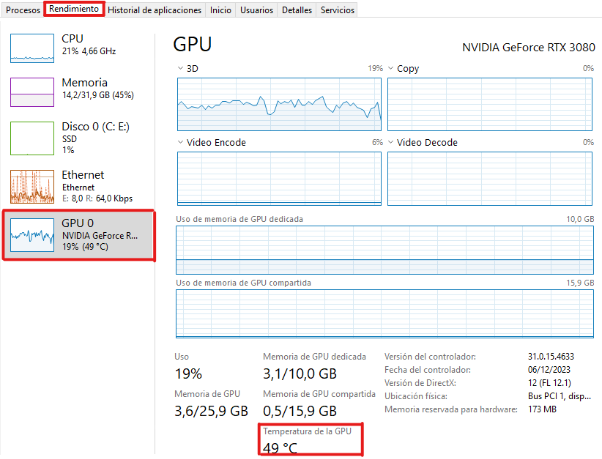
Uso Linux y no tengo el administrador de tareas, ¿qué hago?
Pese a lo que la gente puede llegar a pensar, Linux no es un sistema operativo tan complicado, aunque a veces puede haber personas a las que se les atragante si no conocen muy bien el idioma Inglés, pero para eso existen los tutoriales de YouTube.
Para comprobar la temperatura en Linux, podéis utilizar el comando “sensors” que os permitirá comprobar la temperatura de vuestra gráfica:
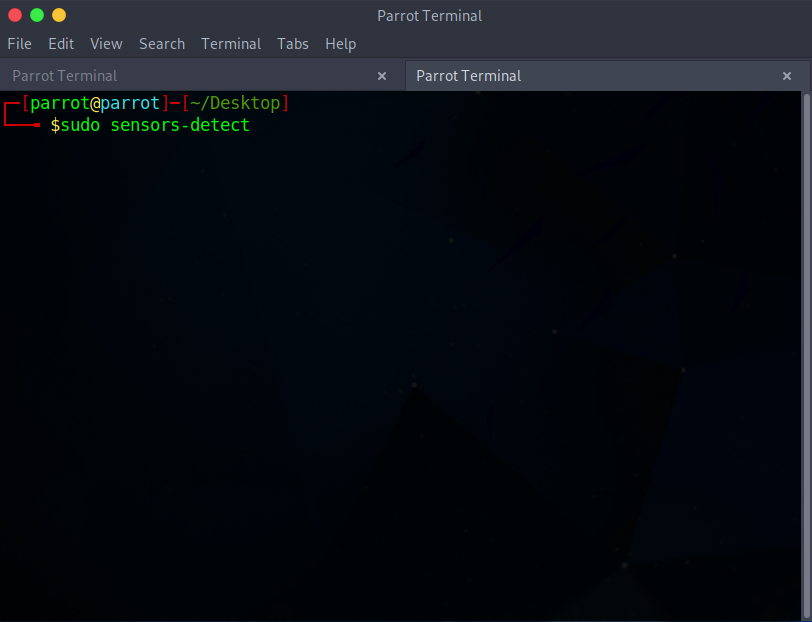
Para ello únicamente deberemos abrir el terminal con CTRL+ALT+T y ejecutar el siguiente comando: sudo sensors-detect
En caso de que no aparezca la información, implica que nuestra gráfica no contiene los sensores necesarios para que Linux lo detecte por sí mismo, en caso de no tenerlos, deberemos utilizar una aplicación externa.
¡Los usuarios de MAC también existimos!
Y por eso mismo también os vamos a dar la solución: iStat Menus.
Esta aplicación diseñada para MAC, nos permite comprobar toda la información relevante con respecto a nuestro ordenador, incluyendo la CPU, GPU, e incluso la batería.
¡Necesito que además de comprobar la temperatura, poder modificar los atributos de mi GPU!
Sin problema, existen diversas aplicaciones que permiten modificar la gráfica a nuestro antojo, en este caso podéis utilizar MSI Afterburner, una aplicación gratuita que os dará todo lo que necesitáis:
- Primero debemos descargar e instalar la aplicación.
- Tras esto únicamente debemos ejecutar la aplicación como administrador y ya podremos comprobar la temperatura de nuestra gráfica:
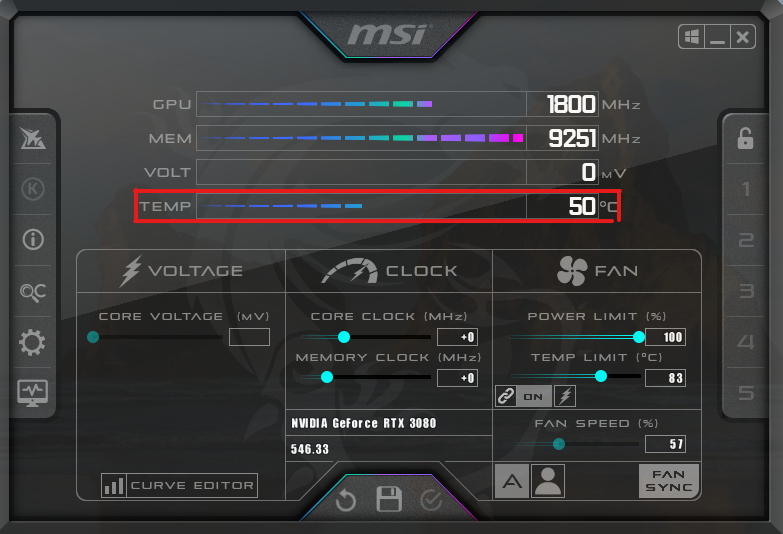
Adicionalmente nos permite controlar el voltaje, así como la velocidad tanto de la propia gráfica como de los ventiladores. No es recomendable tocar el voltaje ni la velocidad del reloj si no se tiene un mínimo conocimiento técnico del mismo ya que puede causar estragos en nuestra gráfica en caso de configurarlo mal.
The post ¿Cómo saber que tu tarjeta gráfica tiene una buena temperatura? appeared first on HardZone.
[ad_2]
